Cómo crear una nube de palabras en Google Slides
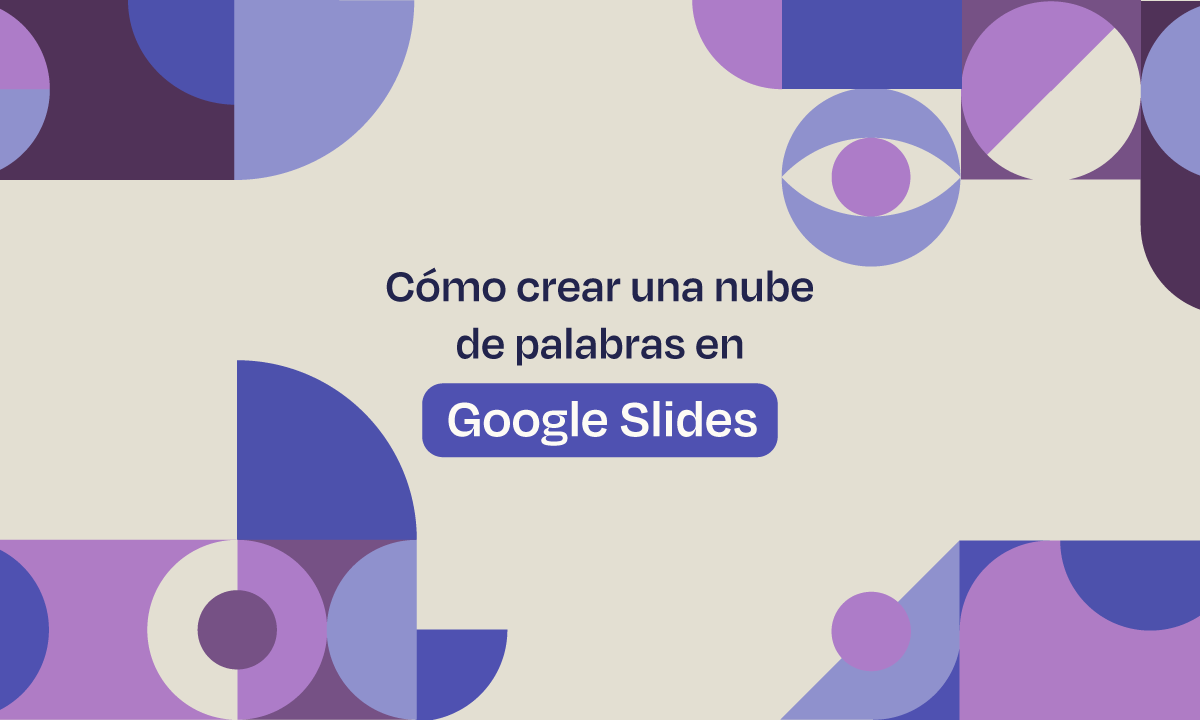
Hay muchas formas de mejorar tus presentaciones en Google Slides. Desde usar la fuente correcta hasta encontrar la plantilla ideal, las buenas presentaciones son las que mantienen a tu audiencia interesada y transmiten su mensaje de manera clara.
Saber cómo visualizar datos es una de esas acciones que tienen gran impacto y que ayudan a que una presentación alcance el éxito. Es ahí donde entran en juego herramientas visualmente poderosas como las nubes de palabras. Aquí te contamos todo sobre ellas.
¿Qué es una nube de palabras?
Imagina que tienes pocos segundos para comunicar los puntos clave de un texto largo a un público. De esta necesidad nacen las nubes de texto.
Las nubes de palabras son un método para representar de manera visual las palabras que aparecen con más frecuencia dentro de un texto. Cuantas más veces aparezca una palabra en un texto, mayor será su tamaño dentro de la nube.

Algunos beneficios de usar nubes de palabras en tu presentación
Como ya mencionamos, una nube de palabras es capaz de transmitir la esencia de un texto completo a simple vista. Sin embargo, el uso correcto de esta herramienta tiene otros beneficios:
- Simplificar: las nubes de palabras sintetizan información compleja en una imagen fácil de entender
- Memorabilidad: está comprobado que una presentación visualmente atractiva es más probable que sea recordada
- Autoridad: mostrar evidencia sólida de los puntos clave dentro de un texto hará que tus argumentos sean tomados en serio
¿Otra gran ventaja de esta herramienta? Puedes personalizarla para comunicar tus argumentos a tu audiencia de una manera aún más eficaz.

¿Qué tipos de palabras puedes usar para crear tu nube de palabras?
Después de introducir tu texto en el generador de nubes de palabras y obtener el gráfico final, es probable que notes enseguida que algunas palabras no son tan relevantes.
Cuando se trata de generadores de nubes de palabras, es necesario recordar que tu nube de palabras generada automáticamente siempre requerirá algún tipo de edición.
Otro punto a tener en cuenta es que nunca debes de perder de vista a tu audiencia y a tu tema a la hora de seleccionar las palabras de tu nube. Por ejemplo, si estás trabajando en una presentación de marketing, palabras como “consumidor”, “producto” o “marca” deberán estar presentes.
Finalmente, hay que considerar el número de términos que quieres incluir en tu nube de palabras. Para encontrar el equilibrio perfecto entre profundidad y simplicidad, recomendamos usar un número de entre 15 y 25 palabras.

¿Cómo hacer una nube de palabras en Google Slides?
Es importante empezar diciendo que Google Slides no dispone de una herramienta para crear nubes de palabras. Sin embargo, puedes fácilmente añadir a tu presentación una nube de palabras usando un generador de nubes de palabras online. Solo tendrás que seguir estos dos sencillos pasos.
Paso 1: Genera una nube de palabras con Word Art
Hay muchas herramientas online con las que podrás crear tu propia nube de palabras. Word Art es en la que nos vamos a enfocar debido a su naturaleza simple y flexible.
- Primero, debes ir a WordArt.com y hacer clic en el botón de Create.
- Escribe el título de tu nube de palabras en la sección superior izquierda.
- Selecciona el botón de Import para copiar y pegar tu texto fuente. Puedes también importar palabras de un archivo de texto o de la web.
- Asegúrate de que las opciones “remove common words”, “remove numbers” y “stemming” estén seleccionadas para que solo se tengan en cuenta las palabras más relevantes.
- Cuando hayas introducido tu texto, haz clic en el botón Import Words y, después, en el botón Visualize. De esta forma, crearás tu nube de palabras y podrás personalizar las formas, fuentes, diseño y estilo.
- En este punto también podrás borrar cualquier palabra que consideres irrelevante para mantener tu nube lo más concisa posible.
- Por último, selecciona el botón Download para obtener el archivo final de tu nube de palabras. Nosotros te recomendamos descargarla en Standard PNG para facilitar la integración del archivo en tu presentación.
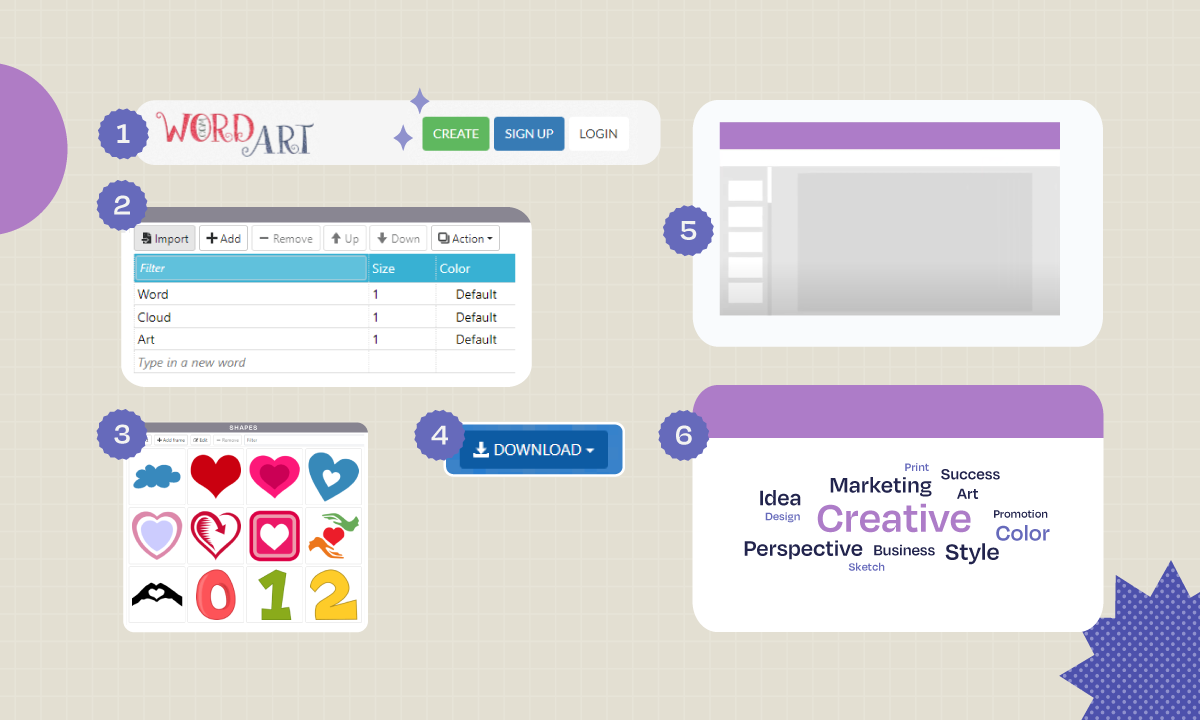
Paso 2: Inserta tu nube de palabras en Google Slides
Una vez que hayas descargado tu nube de palabras, podrás incluirla en tu presentación como lo harías con cualquier otra imagen.
- Primero, posiciónate en la diapositiva donde quieres ubicar tu nube de palabras.
- Desde el menú principal, haz clic en Insert y coloca el cursor sobre Image.
- Selecciona Upload from Computer y busca el archivo de tu nube de palabras.
- Haz clic en Open para insertar tu nube de palabras y ajusta el tamaño para adaptarla al espacio disponible.
Así es como tu presentación de Google Slides tendrá ahora una nube de palabras llamativa en cuestión de minutos.
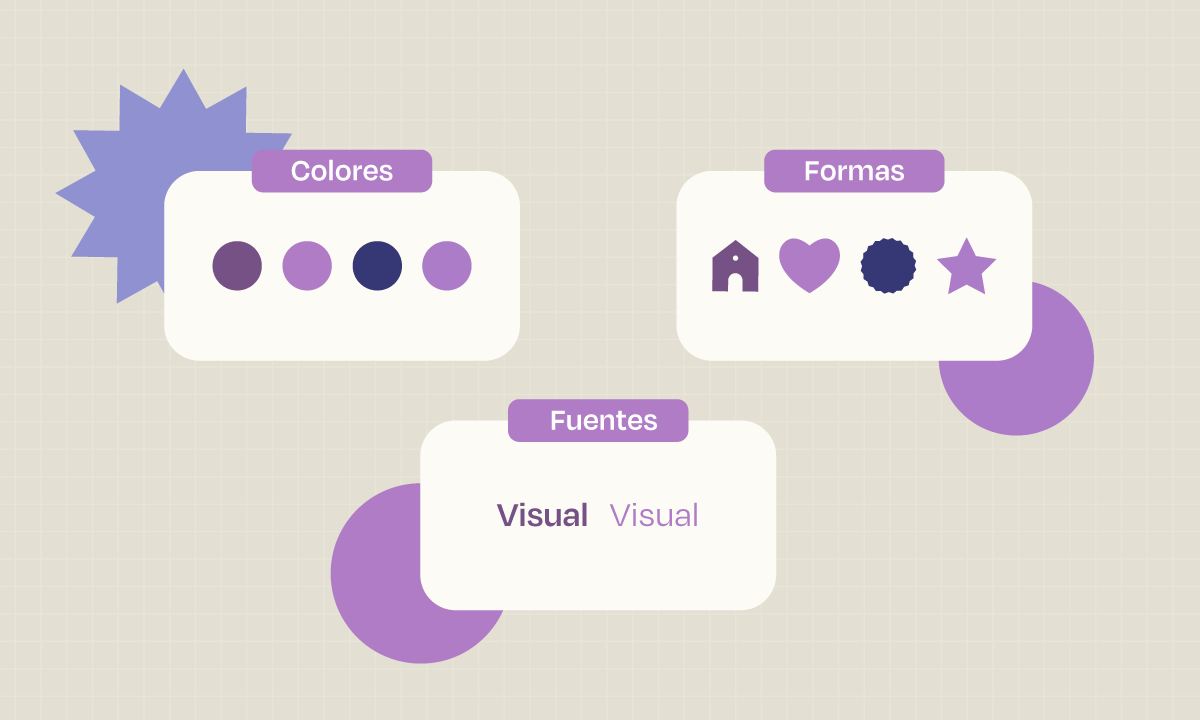
Tips a considerar al crear tu nube de palabras
Las nubes de palabras generadas automáticamente son estupendas, pero si realmente quieres crear una buena impresión en tu público, sigue estos tres consejos:
- Relevancia: Las palabras que incluyas en tu nube deben ser relevantes y coincidir con el tema de la presentación.
- Cantidad: El número de palabras que incluyas en tu nube importa, por lo que debes evitar usar demasiadas.
Personalizar: Ajustar el color, fuente y diseño de tu nube de palabras hará aumentar el impacto de tu mensaje.

Conclusión
Traducir datos en gráficos fáciles de entender nunca había sido tan importante. Una nube de palabras es una manera efectiva de resaltar los puntos principales de un texto. Con las funciones de personalización que te ofrecen herramientas como Word Art, podrás perfeccionar tu nube de palabras para general un impacto aún más eficaz en tu audiencia. Por todo ello, no dudes en incluir una nube de palabras en tu siguiente presentación en Google Slides, ¡y deja que la información hable por ti!
Tags
Comunicación¿Te ha parecido útil este artículo?
Tutoriales relacionados
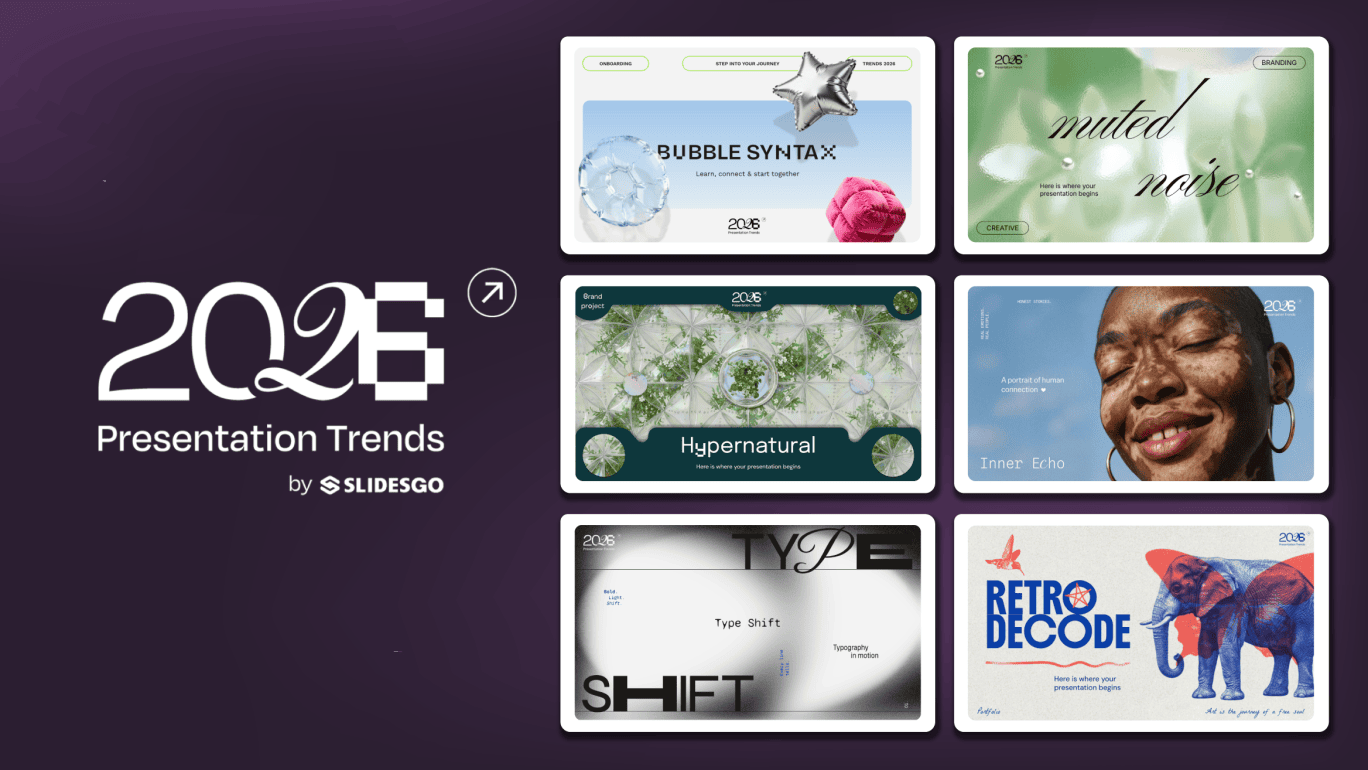
Tendencias de diseño para presentaciones en 2026: 10 estilos que darán vida a tus diapositivas
En 2026, las presentaciones dejan de ser meros apoyos visuales para convertirse en experiencias claras, humanas y cargadas de intención. La tipografía cobra protagonismo, las formas se suavizan y la paleta cromática busca recuperar la atención en lo esencial. Tanto los datos como las historias no solo se muestran: se cuentan de una manera natural y meditada.La forma de presentar está cambiando. Decimos adiós a las diapositivas rígidas y lineales; ahora se busca la participación, la empatía y una claridad que genere conexión. Diez tendencias ya están definiendo el camino, cada una con su propia personalidad.¿Quieres llevar esto a la práctica?...
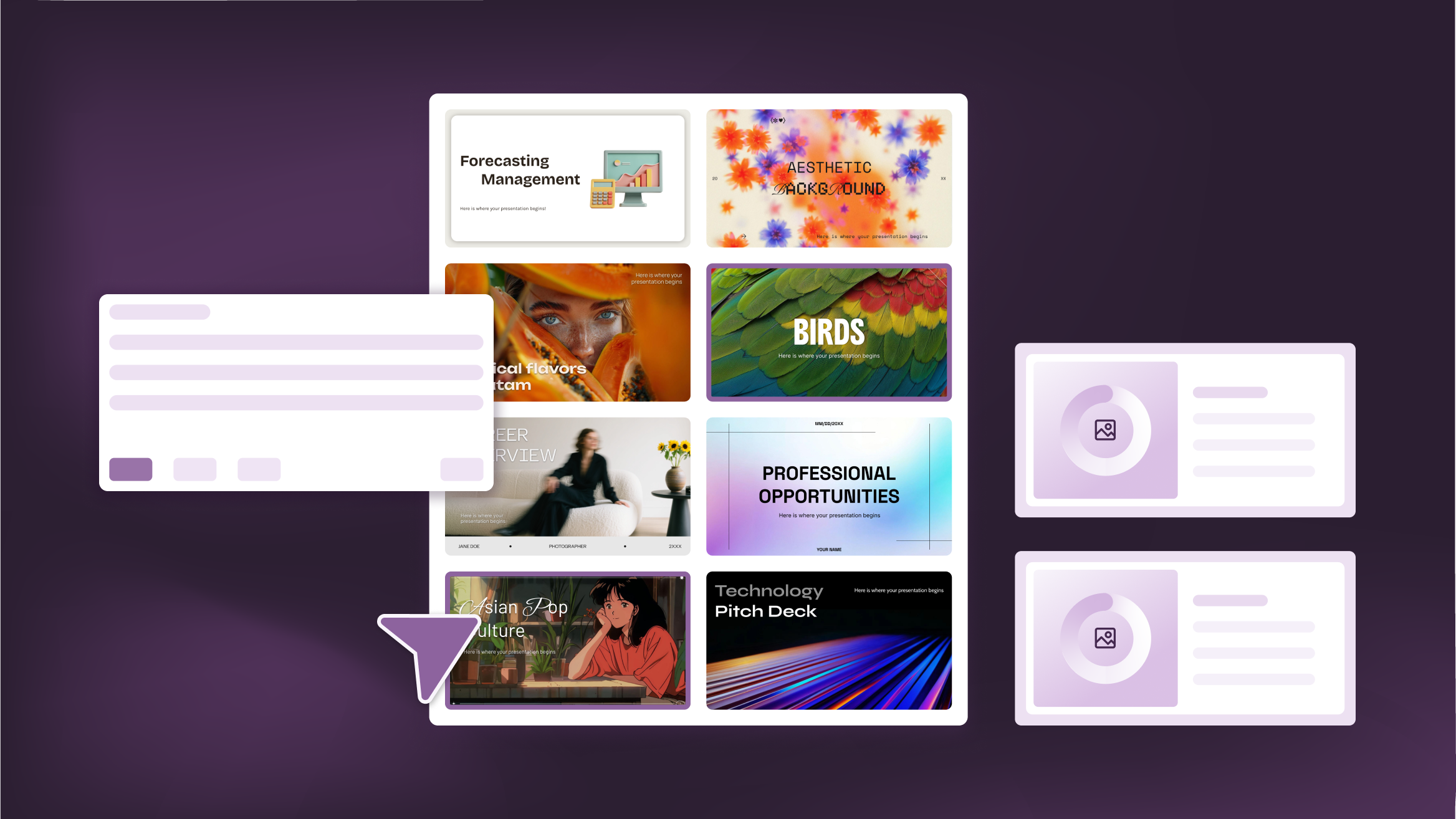
Cómo personalizar tus presentaciones con las herramientas de IA de Slidesgo
¿Tienes algo que contar, pero no consigues darle tu toque personal? Tanto si vas a impartir una clase como si estás preparando un argumentario de ventas o vas a dar a conocer los resultados de un estudio, el creador de presentaciones de Slidesgo, ahora totalmente renovado, te proporciona una mayor creatividad y un mayor control. Eso es bueno, ¿verdad? Lo que encontrarás:Nuevas opciones de personalización para orientar tu presentación más fácilmente desde el principio:Sube tu propio contenido (DOCX, PDF, TXT) para agilizar tu trabajo en vez de hacerlo más complicado.Elige entre varios estilos de imágenes para obtener aquello que sea acorde con...
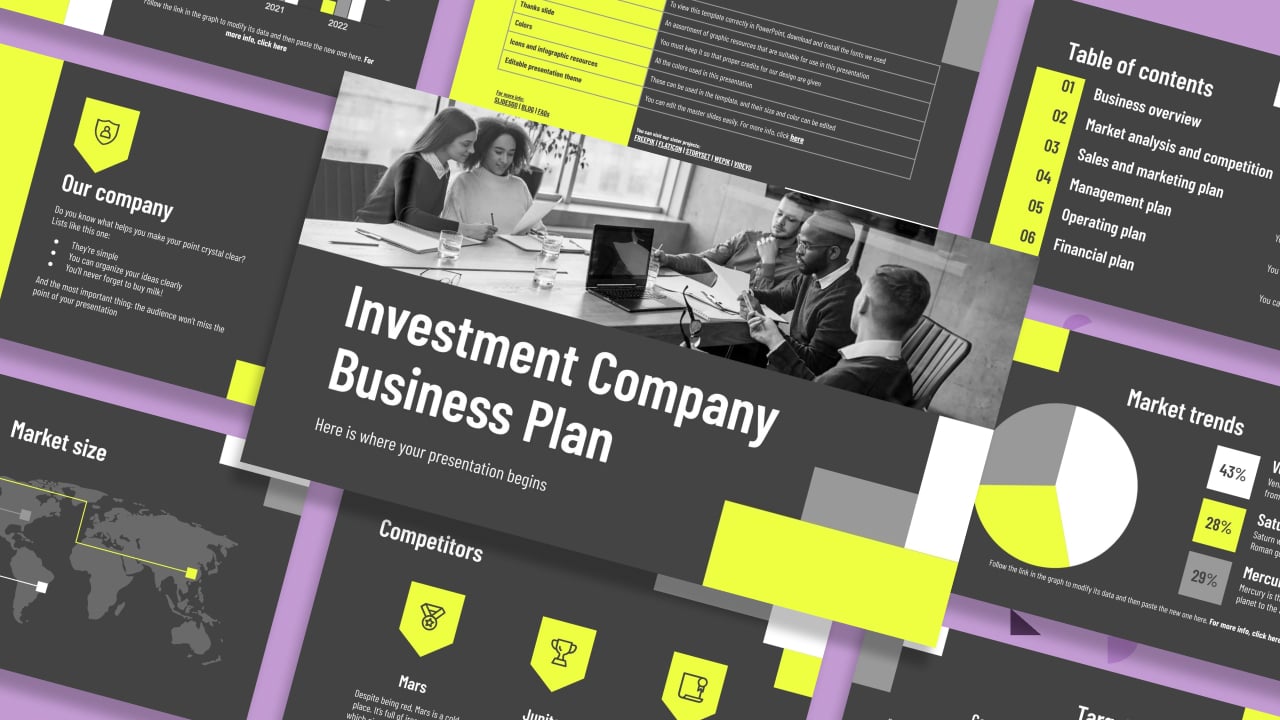
¿Cómo presentar un gran plan de negocios?
El propósito de un plan de negocios es hacer que alguien externo a él se sienta entusiasmado por hacerlo realidad. Ya sea un inversor o un socio comercial, los planes de negocios deben ser lo suficientemente fuertes como para dibujar una imagen clara y motivar a la acción.Al principio, un proyecto de negocio existe solamente en las mentes de los involucrados en su desarrollo. Poner esas ideas de tal forma que alguien externo pueda entenderlas puede ser una tarea complicada. Sin embargo, hay puntos clave que hacen resaltar a un plan de negocios.En este artículo revisaremos cinco tips para construir un...

Plan de estudios: todo un vIAje para mentes creativas
La enseñanza es un arte, pero incluso los profesionales de la educación más creativos necesitan un poco de ayuda para optimizar su planificación. El día solamente tiene 24 horas, aunque es común tener la sensación de que necesitaríamos 37 para poder hacerlo todo. Ahí es donde entra Slidesgo, pues abordamos este problema de frente, ya que hemos desarrollado una solución práctica, sencilla y, lo más importante, rápida para el mundo de la educación.Nuestro nuevo generador de planes de estudios con IA no es simplemente otra herramienta digital más. Se trata de tu nuevo asistente de enseñanza que transformará el proceso de planificación de tus clases....
